ФОГ вам омогућава да креирате, управљате и примените разне верзије Мац ОС-а, Линук-а и ОСКС-а. Поред тога, подржава више Линук дистрибуција као што су Федора, Дебиан, Центос, Убунту итд. Ово решење за клонирање засновано на серверу може драстично да помогне у смањењу времена инсталације или ажурирања нових лабораторија или рачунара.
Важно је разумети да снимање или клонирање диска подразумева копирање елемената са једног погона на други. Можете створити идеалну слику са жељеним софтвером и подешавањима, отпремити је на сервер и одатле дистрибуирати на друге уређаје. У случају ФОГ-а, можете га отпремити и применити путем окружења за извршавање пре покретања.
Овај чланак је једнократни водич који покрива увод у ФОГ, његову инсталацију, конфигурацију, управљање ФОГ-клијентом и детаљан поступак снимања слика.
Основне компоненте
Као Линук заснован сервер, може да примени и Виндовс и Линук слике. Међутим, у основи је направљен за управљање и примену Виндовс оперативних система. Тако да, у корисничком приручнику описује подршку за Линук као примитивну.
Након инсталације, потребно је да користите Линук интерфејс командне линије за управљање решењем и примену ПХП-изграђеног веб корисничког интерфејса. ФОГ подржава ПКСЕ покретање, заједно са ДХЦП, иПКСЕ и ТФТП. Поред тога, у потпуности се ослања на МАЦ адресе клијента за праћење рачунара.
Системски захтеви
- Захтева прилагођену партицију диска за алокацију слика.
- Минимално 2 ГБ меморије
- 1 или 2 в ЦПУ за брзу компресију / декомпресију слике
- Минимални хард диск од 100 ГБ
ФОГ вс. Услуге постављања система Виндовс (ВДС)
Мицрософтово решење за обраду слика ВДС захтева лиценцу за Виндовс сервер 20КСКС и веома је сложено. То је решење отвореног кода које се бави хетерогеним хардверским сликама уз дуготрајно постављање и улагање у учење.
Иако се користи за изградњу великих средина, трошак времена расте са све већим бројем машина. Поред тога, потребни су Виндовс ДНС и ДХЦП сервери. У поређењу са тим, ФОГ је решење за хомогено снимање, са ниским до средњим трошковима и опсегом улагања у учење, са неколико других вишеструких карактеристика и предности.
ФОГ Карактеристике
- Аутоматски одјављује корисника након одређеног периода неактивности.
- Даљински управља инсталираним штампачима, врши искључивање / поновно покретање система.
- Омогућава придруживање уређаја домени Ацтиве Дирецтори и промену имена хоста након примене.
- Омогућава придруживање система домени Ацтиве Дирецтори.
- Омогућава управљање сликама додавањем МАЦ адресе циљног уређаја у спремиште ФОГ-а.
- Омогућава извођење ФОГ задатака на клијентовом рачунару или циљној машини.
- Омогућава одабир појединца или групе хостова из одељка Хостови или управљање групама из корисничког интерфејса ФОГ за постављање слика.
- Омогућава уклањање блокова и враћање избрисаних датотека.
Инсталација и конфигурација
Да бисте започели поступак инсталације, идите у веб прегледач и преузмите ФОГ са веб локације пројекта.
Или укуцајте цд / опт команду у басх и копирајте везу за преузимање са веб локације. Користити вгет услужни програм за преузимање ФОГ-а у фасцикли опт.
[заштићен е-поштом]: ~ $ судо вгет хттпс: // гитхуб.цом / ФОГПројецт / фогпројецт / арцхиве / 1.5.9.катран.гзОбратите пажњу на верзију за преузимање 1.5.9.катран.гз и издвојите датотеку помоћу следеће наредбе.
[заштићена е-поштом]: ~ $ судо тар -квзф 1.5.9.катран.гзцд у директоријум ФОГ бин / фогпројецт-1.5.9 / бин да отворите скрипту љуске ФОГ инсталлфог.сх. Користите следећу команду за почетак.
[заштићена е-поштом]: ~ $ цд / опт / фогпројецт-1.5.9 / бин[заштићена е-поштом]: ~ / фогпројецт-1.5.9 / бин $ судо ./ инсталлфог.сх
Приметите да аутоматски идентификује инсталирану Линук дистрибуцију. Следите ова детаљна упутства да бисте одговорили на низ питања да бисте започели поступак инсталације.
- Изаберите Н за покретање нормалне инсталације;
- Не мењајте подразумевани НИЦ;
- За ФОГ ДХЦП подешавања притисните Не ако сте већ конфигурисали ДХЦП;
- Притисните „ентер“ да бисте напустили поставке мрежног пролаза, ИП адресе и ДНС-а. Стога одаберите подразумеване поставке тако да ФОГ сервер користи тренутну ИП адресу уређаја;
- Изаберите подразумевано име хоста;
- Изаберите језички пакет ако је потребно; и коначно,
- Одаберите наставак инсталације.
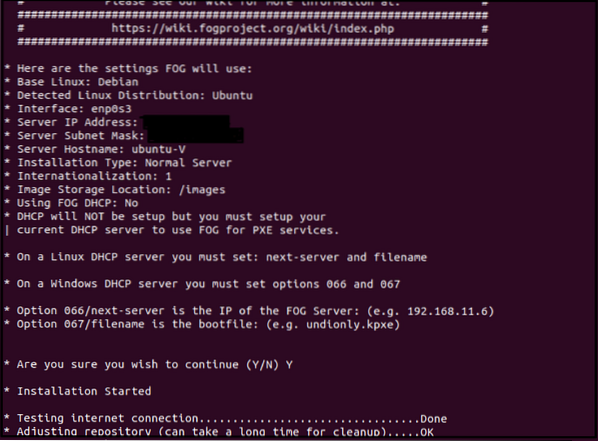
ФОГ ће сада аутоматски инсталирати све потребне компоненте. Неке старе верзије Убунту-а траже постављање МиСКЛ лозинке током инсталације; можемо га оставити празним јер не представља безбедносни ризик. Међутим, ове измене можемо извршити касније, ако су потребне.
Након инсталације, можете се кретати ФОГ сервером путем веб прегледача. У траку за претрагу унесите следеће детаље:
хттпс: // фогсервер (ИЛИ ИП адреса за ФОГ Сервер) / магла / управљање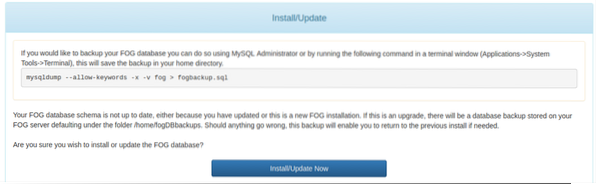
Пре приступа ФОГ контролној табли, инсталирамо или ажурирамо базу података ФОГ.

Кликните Ажурирај и унесите подразумеване акредитиве (корисничко име: магла; лозинка: лозинка) да бисте приступили надзорној табли ФОГ-а.
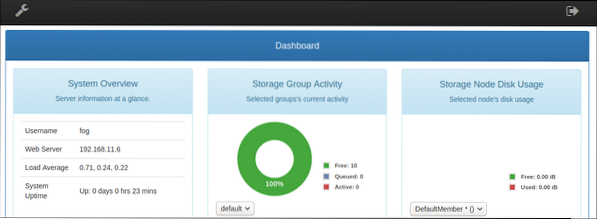
Сада поново покрените ФОГ сервер за нови почетак.
Даље конфигурације
Управљање корисницима
Дођите до иконе Усер Манагемент на контролној табли. Иди на Опште> Корисничко име и Генерал> Цханге Пассворд за промену подразумеваних акредитива.
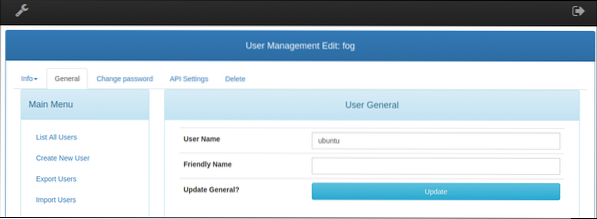
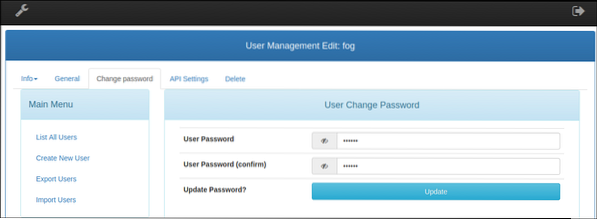
**Опционо**: ФОГ такође омогућава додавање других корисника за стварање слика и руковање административним задацима.
Подешавање ДХЦП сервера осим ФОГ-а
Горња инсталација не дозвољава ФОГ-у да пружа ДХЦП услуге мрежи. Да би се ФОГ клијенту омогућило ПКСЕ покретање на сервер путем мреже, потребне су промене тренутних поставки ДХЦП сервера.
Идите на терминал за командну линију и ажурирајте спремиште.
[заштићен е-поштом]: ~ $ судо апт-гет упдатеКористите свој омиљени уређивач за уређивање датотеке ДХЦП конфигурације која се налази у / етц / дхцп именик.
[цц ланг = "тект" видтх = "100%" хеигхт = "100%" есцапе = "труе" тхеме = "блацкбоард" новрап = "0"]
[заштићена е-поштом]: ~ $ судо нано / етц / дхцп / дхцпд.цонф
ДХЦП сервер обично захтева две поставке опција:
Опција 66
Подесите опцију 66 да бисте дозволили да захтеви за покретање клијента дођу до ФОГ сервера.
Стога додајте следећи ред у дхцпд.цонф датотека у / етц / дхцп директоријум за клијента да тражи ТФТП сервер.
опција 66
Опција 67
Ова опција омогућава уређају за покретање ПКСЕ да тражи конфигурационе датотеке. Опција 67, позната и као подразумевано име датотеке за покретање БИОС-а, постављена је на ипке.ефи у новијим УЕФИ моделима.
опција 67 "ипке.ефи "Док се стари модели хардвера са застарелим фирмвером БИОС-а не покрећу са овом датотеком, подесите назив документа до "ундионли.ккпке”Датотека.
Друга метода за постављање дхцпд.цонф датотека следи следење датог предлошка, са исправним мрежним подешавањима за покретање дхцп сервера. Подразумевана дхцп подешавања која нуди ФОГ-сервер током процеса инсталације раде сличне промене као дхцпд.цонф датотека.
Тхе дхцпд.цонф датотека мора изгледати овако:
#дхцпд.цонфопциони простор ПКСЕ;
опција ПКСЕ.мтфтп-ип код 1 = ип-адреса;
опција ПКСЕ.мтфтп-цпорт код 2 = цео број без потписа 16;
опција ПКСЕ.мтфтп-спорт код 3 = непотписани цели број 16;
опција ПКСЕ.мтфтп-тмоут код 4 = непотписани цели број 8;
опција ПКСЕ.мтфтп-кашњење 5 = непотписани цели број 8;
код лука опције 93 = непотписани цели број 16; # РФЦ4578
усе-хост-децл-намес на;
дднс-упдате-стиле прелазни;
игнорисати ажурирања клијента;
Следећи сервер Кс.Икс.Икс.ИКС;
меродаван;
лог-објект локални7;
подмрежа Кс.Икс.Икс.Кс мрежна маска 255.255.255.0
опција подмрежа-маска 255.255.255.0;
Домет Кс.Икс.Икс.0 Кс.Икс.Икс.254;
подразумевано време закупа 21600;
максимално време закупа 43200;
опциони рутери Кс.Икс.Икс.ИКС;
класа "УЕФИ-32-1"
подудара се ако подниз (идентификатор класе добављача опције, 0, 20) = "ПКСЕЦлиент: Арцх: 00006";
назив датотеке "и386-ефи / ипке.ефи ";
класа "УЕФИ-32-2"
подудара се ако подниз (опција вендор-цласс-идентифиер, 0, 20) = "ПКСЕЦлиент: Арцх: 00002";
назив датотеке "и386-ефи / ипке.ефи ";
класа "УЕФИ-64-1"
подудара се ако подниз (опција вендор-цласс-идентифиер, 0, 20) = "ПКСЕЦлиент: Арцх: 00007";
име датотеке "ипке.ефи ";
класа "УЕФИ-64-2"
подудара се ако подниз (опција вендор-цласс-идентифиер, 0, 20) = "ПКСЕЦлиент: Арцх: 00008";
име датотеке "ипке.ефи ";
класа "УЕФИ-64-3"
подудара се ако подниз (опција вендор-цласс-идентифиер, 0, 20) = "ПКСЕЦлиент: Арцх: 00009";
име датотеке "ипке.ефи ";
час "Наслеђе"
подудара се ако подниз (опција вендор-цласс-идентифиер, 0, 20) = "ПКСЕЦлиент: Арцх: 00000";
име датотеке "ундионли.ккпке ";
Стварање слике диска
Први задатак након инсталације ФОГ-а је стварање идеалне машине (за овај водич ћемо инсталирати Виндовс 10) и инсталирати сав потребан софтвер за хватање и дуплирање ОС-а на други хардвер.
Међутим, још један предуслов пре стварања слике је постављање ФОГ клијента који се брине о додатним задацима које нуди веб кориснички интерфејс ФОГ сервера.
ФОГ-управљање клијентима
Услуга ФОГ-клијент омогућава лабораторији која обавља задатке на клијентском уређају током процеса покретања слике. Штавише, омогућава серверу да пружа услуге клијентовом рачунару. Ове услуге се разликују од аутоматске одјаве, промена имена хоста, приказа и управљања штампачем до активне интеграције директорија, корисничког праћења и многих других.
Инсталација
Откуцајте инстанцу ФОГ сервера у веб прегледачу Виндовс 10 тако што ћете откуцати хттпс: //
Или укуцајте хттпс: //
Оба клијентска инсталатора захтевају сличне кораке инсталације.
Кликните следећи на екрану за инсталацију и прихватите уговор о лиценци.
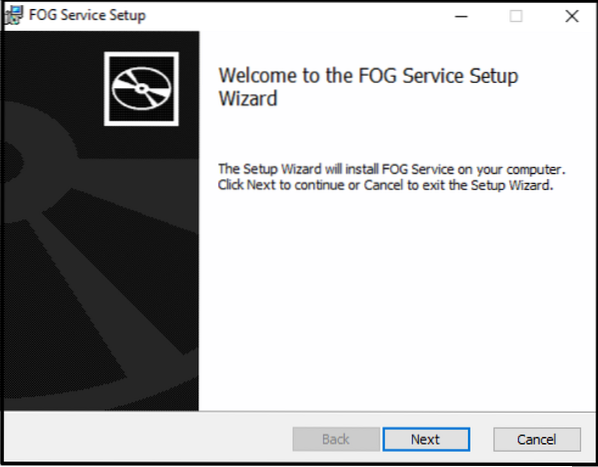
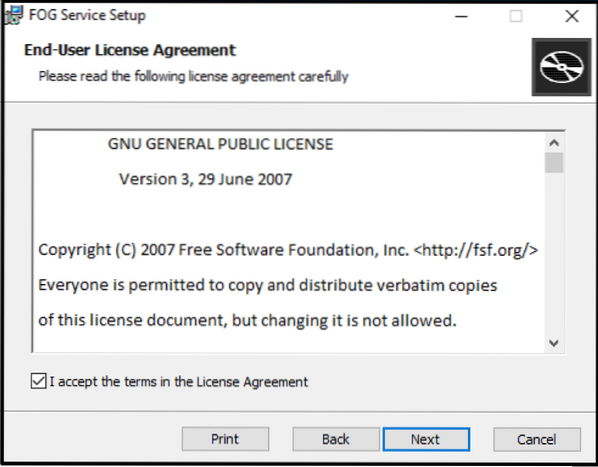
Додајте ИП адресу ФОГ сервера као име сервера на следећем екрану.
Задржите име веб роот-а и остатак подразумеване поставке.
Поништите избор опције Омогући лежиште за маглу да бисте уклонили симбол МОГ са траке задатака (опционално).
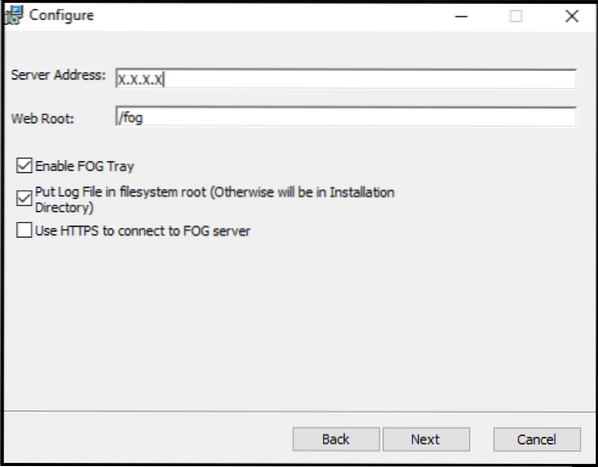
Оставите подразумевану одредишну фасциклу и следите остатак процеса инсталације.
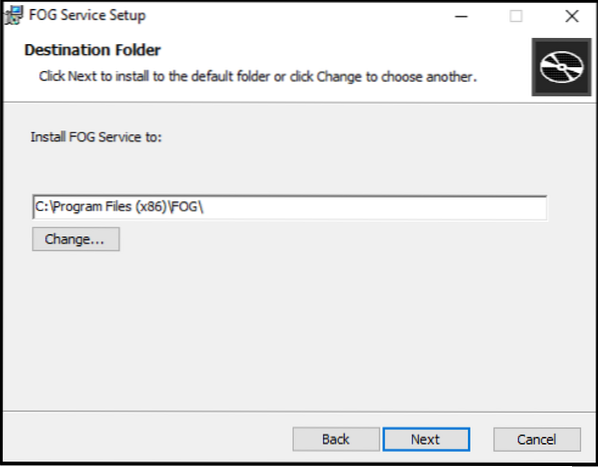
Поново покрените машину и проверите траку задатака да бисте приметили успешну инсталацију Фог-Цлиент-а.
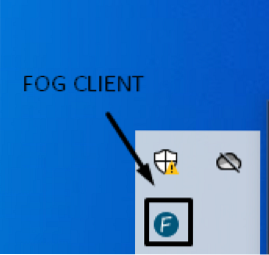
Одобрење машине
Будући да се примена прозора није догодила преко ФОГ-а, клијент није поуздан за сервер и захтева ручно одобрење од сервера.
Иди на Хост Манагемент на контролној табли, изаберите Наведи све домаћине и кликните на машину са недавно инсталираним клијентом за маглу и кликните на Одобри овог домаћина?
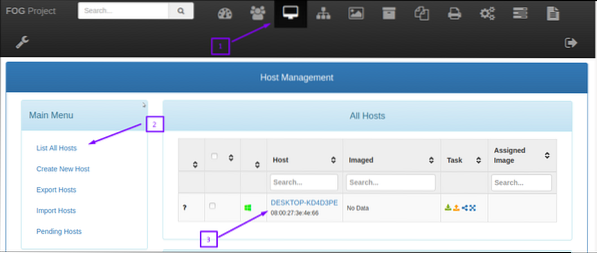

Међутим, примена машинске слике преко ФОГ сервера не захтева никакво одобрење и сервер је сматра поузданим.
Регистрација машине на ФОГ-у
Сада је машина у идеалном стању за снимање слике. Покрените га са мреже да бисте ушли у окружење за покретање ПКСЕ.
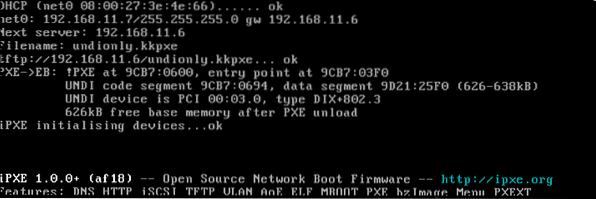
Снимак екрана горе представља успешно ПКСЕ покретање:
ПКСЕ клијент доноси мрежну везу и тражи ИП адресу путем ДХЦП-а. ДХЦП сервер (Кс.Икс.Икс.Кс) обезбеђује клијентском рачунару ИП адресу / мрежну маску, заједно са нект-сервер (ФОГ-сервер ИП_аддресс) и датотека за покретање “назив документа" (недионистички.ккпке).
Клијент ПКСЕ сада добија неоправдано.ккпке слика са / тфтпбоот директоријум преко ТФТП сервера.
Необавезно извршава и презентује мени за покретање ФОГ након конфигурације.
У менију за покретање ФОГ-а стоји „Хост НИЈЕ регистрован“; непознато је МАГЛИ. Померите се надоле до „Брза регистрација и инвентар“ и одаберите пре подразумеваног „покретање са чврстог диска“. Након регистрације, поново покрените клијента и искључите машину.
Регистрација слике на ФОГ
Овај корак додаје / региструје слику на ФОГ сервер. Такав, да снима читав чврсти диск и све партиције.
Пријавите се на веб корисничко сучеље ФОГ-сервера, изаберите „Управљање сликама“ на контролној табли и изаберите „Направите нову слику”. Укуцајте ново име слике, оставите подразумеване опције какве јесу и померите се надоле да бисте кликнули на 'Додати'.
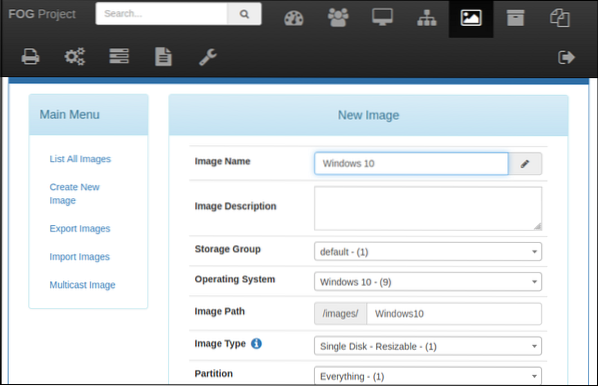
Асоцијација машина-слика
Сада повежите слику Виндов 10 са постојећим хостом у одељку Хост Манагемент.
Кликните на "Хост Манагемент ” одељак контролне табле и изаберите „Листа свих домаћина“.
Изаберите хоста да бисте снимили слику. Идите на „Слика домаћина”У падајућем менију и одаберите недавно додану слику Виндов 10.
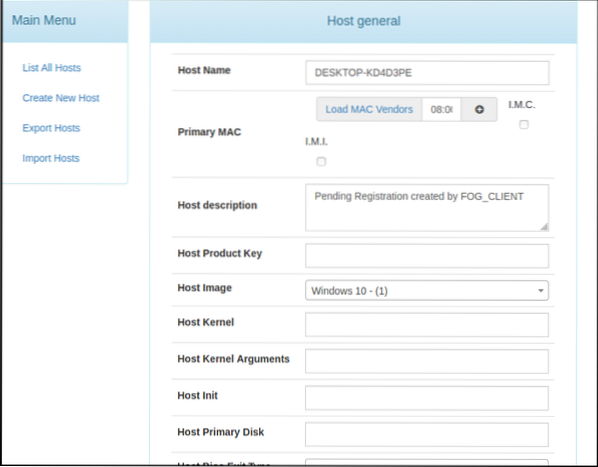
Креирање задатка за снимање
Задатак снимања налаже ФОГ серверу да ухвати и ускладишти садржај тврдог диска слике Виндовс 10 кад год се машина покрене са мреже.
Бирајте док управљате хостовима ФОГ Веб УИ „Основни задаци" да бисте изабрали 'Цаптуре'. Кликните на "Задатак”; ово омогућава промену поставки слике задатака.
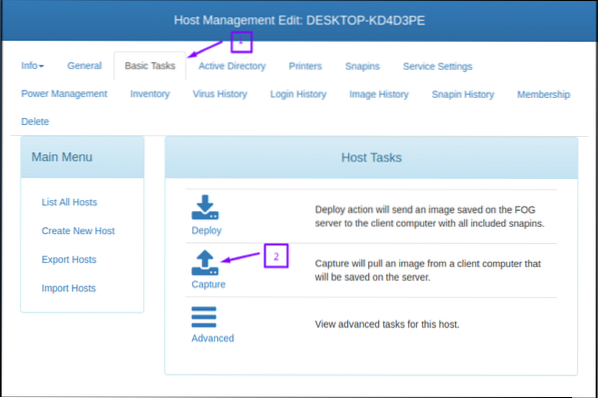
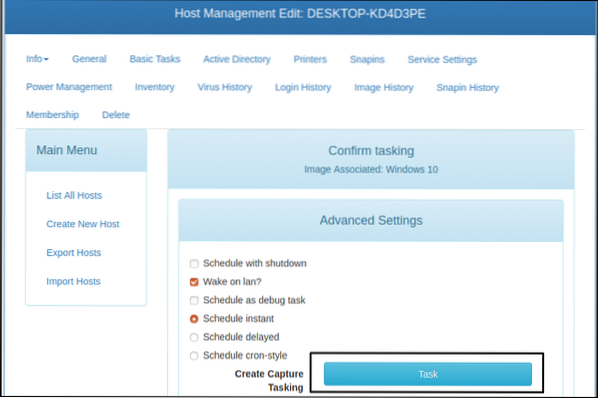
Снимање слика
Обавезно се покрени са рачунара са мреже када започнете поступак снимања. Пошто је задатак хватања додељен хосту, приметићете извршење Партцлоне-а уместо менија за покретање ФОГ-а.
Партцлоне чита садржај тврдог диска путем мреже и пише у облику компримоване датотеке слике на серверу. Након успешног снимања слике, ФОГ ажурира базу података и машина се поново покреће.
Слика је успешно снимљена и спремна је за примену на другим машинама.
Закључак
Чланак представља детаљан увод у решење бесплатног Гхост сервера отвореног кода и упоређује га са Виндовс Деплоимент Солутион (ВДС). Пружа детаљни водич о инсталацији и конфигурацији ФОГ-а. Такође демонстрира поставку ДХЦП сервера за инсталирање ФОГ-клијента у ПКСЕ покретање у рачунару домаћина за снимање слика. И на крају, детаљно описује поступак снимања слике како би читаоцима олакшао лако разумљив водич.
 Phenquestions
Phenquestions


